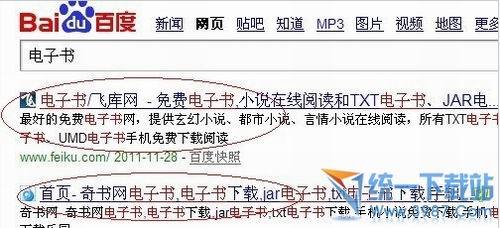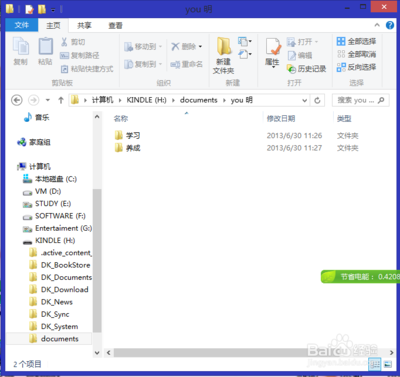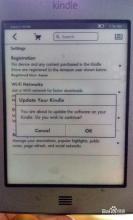(以下简介纯介绍性文字,技术性为0完全可以不看。。。朕建议读者跳过)
刚入手了一个kindle paperwhite,显示效果真心爱死人了,不过美中不足的是用原版系统看pdf总是出现什么内存不够的提示,因而,朕开始了多看之旅。
上几篇经验里朕也说过,苦逼大学生一枚,这个电纸书主要来看看书,看看课件pdf而已,所以足以,好的废话不多说,开始我们的装系统吧。
kindle 电子书怎么安装多看系统,怎么看pdf――工具/原料装系统吗,肯定要有系统文件罗:
come on系统文件:http://qiannao.com/file/kylintwo/c456a67e/
另外电纸书资源一份(不,是很多分):
do not be shame“美汁源”同学:还在上传中,大家等等,别着急的哈。
kindle 电子书怎么安装多看系统,怎么看pdf――方法/步骤kindle 电子书怎么安装多看系统,怎么看pdf 1、
下载好系统资源,顺便说一下,这个系统资源使用与kindle paperwhite5.3.5以及一下的系统。
下载下来之后解压缩得到如下三个文件和一个文件夹,什么是文件什么是文件夹就不用朕来解释了吧。
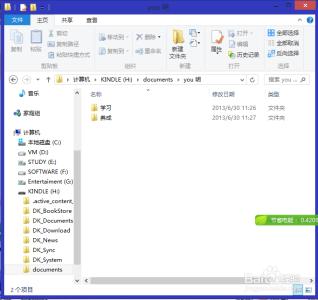
kindle 电子书怎么安装多看系统,怎么看pdf 2、
然后呢,按照txt里里面的说法如下操作:((虽然这文档里说的是不包括5.3.5,但是本人的系统就是5.3.5并且成功了,以100财富值担保,5.3.5绝对可以的,因为这是12年写的,而系统文件都更新很多次了,目前这个系统是最新的不包括测试版本,时间是2013年6月30日)
多看 for Kindle Paperwhite (系统版本号 5.2.0, 5.3.0, 5.3.1)
[两步安装法]
1. 在Kindle原系统下,连接USB线到PC,拷贝1个文件夹和2个文件到Kindle磁盘。如下:
DK_System 到 Kindle磁盘根目录
MOBI8_DEBUG 到 Kindle磁盘根目录
duokan.mobi 到 Kindle磁盘 的 documents 目录。
然后弹出Kindle磁盘,断开USB线。直到在原系统能看见一本新书 《duokan 安装文档》。
2. 在原系统下打开 《duokan 安装文档》。
在文档的中间看到Install按钮, 点击该按钮,按照屏幕上的提示进行安装。
说明:必须严格按照前面描述的步骤,先弹出Kindle磁盘,再拔USB线。
多看开发组
2012.12.15
这个由于本人已经刷过系统了,没法当时的文件夹图片截图发给大家,报了个签,不过大家看完多看开发组这篇书名应该都会了吧。
kindle 电子书怎么安装多看系统,怎么看pdf 3、
按以上步骤后,就装完了多看系统,然后就是使用多看系统的问题了,电纸书,书多了管理就很重要,新建文件夹啊什么的要怎么做呢??
很简单的:刷完系统的kindle paperwhite数据线链接电脑出现U盘盘符,打开之后里面有个文件夹:document,把要看的书籍都放进去,或者在里里面新建文件夹,就能方便的管理了
看我文件夹里里放的是这样的:
kindle 电子书怎么安装多看系统,怎么看pdf_kindle pdf
kindle 电子书怎么安装多看系统,怎么看pdf 4、
到kindle paperwhite里面就变成了这样的,懂了吧诸位:
 爱华网
爱华网